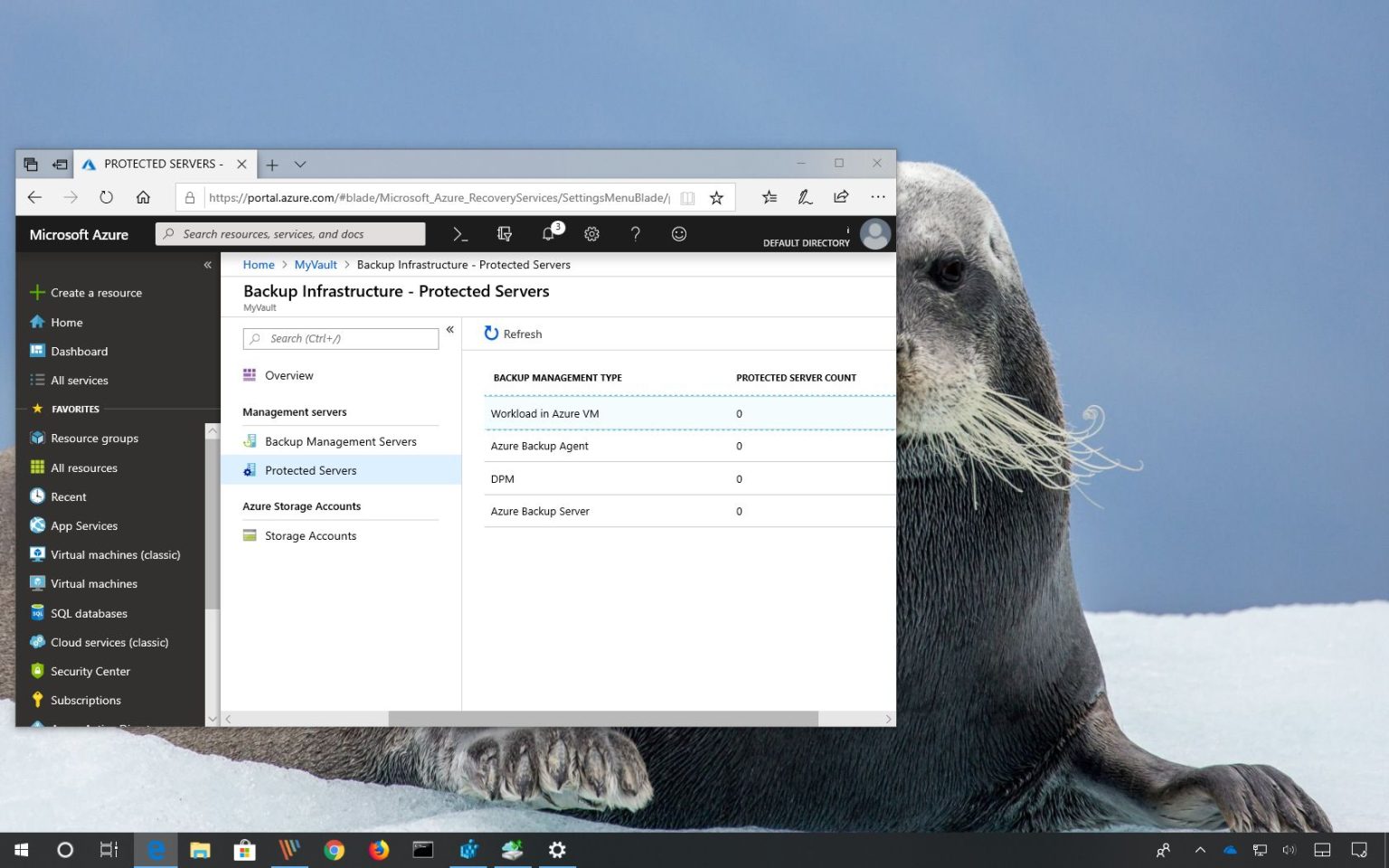Sous Windows 10, si vous utilisez Microsoft Azure pour sauvegarder vos fichiers dans le cloud, le jour viendra peut-être où vous n'aurez plus besoin des données parce que vous avez déménagé sur un nouvel ordinateur et créé une nouvelle sauvegarde, ou parce que vous êtes simplement en train de le faire. mettre l'appareil hors service.
Quelle que soit la raison, Azure rend relativement simple la suppression des sauvegardes qui ne sont plus nécessaires afin de réduire les coûts et de garder les choses organisées.
Dans ce guide, vous découvrirez les étapes à suivre pour supprimer une sauvegarde Azure lorsque vous n'avez plus besoin des données ou que vous envisagez d'arrêter de protéger un appareil ou un serveur. Sur un sujet connexe, nous passerons également en revue les étapes permettant de supprimer un coffre-fort Recovery Services lorsqu'il n'est plus nécessaire, ce qui n'est possible qu'après la suppression d'un point de récupération.
Comment supprimer une sauvegarde créée sur Azure
Pour supprimer correctement une sauvegarde créée avec l'agent Microsoft Azure Backup sur Windows 10 ou un appareil Windows Server, procédez comme suit :
Avertissement: Le processus de suppression d'une sauvegarde cloud n'est pas réversible. Une fois les données supprimées, la sauvegarde disparaît définitivement.
-
Cliquer sur Toutes les prestations sur le volet de gauche.
-
Rechercher Coffres Recovery Services et cliquez sur le premier résultat.
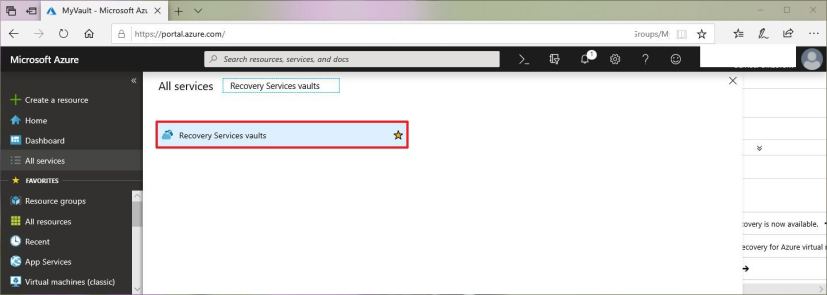
Recherche de service de portail Azure -
Cliquez sur le coffre-fort qui contient la sauvegarde.
-
Clique le Infrastructure de sauvegarde option, sous la section « Gérer », dans le volet de gauche.
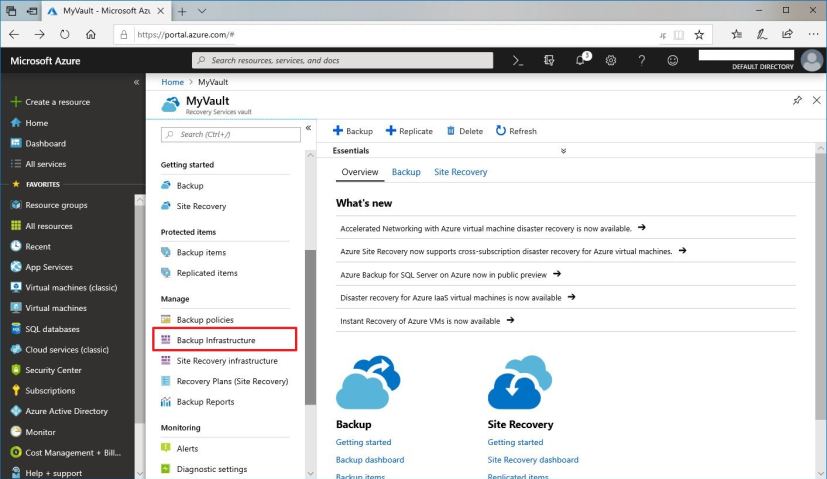
Option d'infrastructure de sauvegarde Azure -
Clique le Serveurs protégéssous la section « Serveurs de gestion », dans le volet de gauche.
-
Sélectionnez le Agent de sauvegarde Azure option.
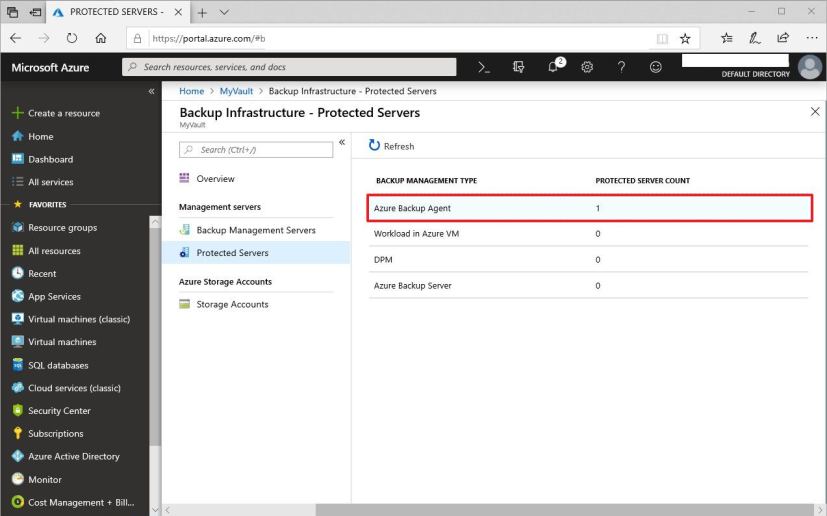
Option de serveurs protégés Azure -
Cliquez sur l'appareil en cours de sauvegarde.
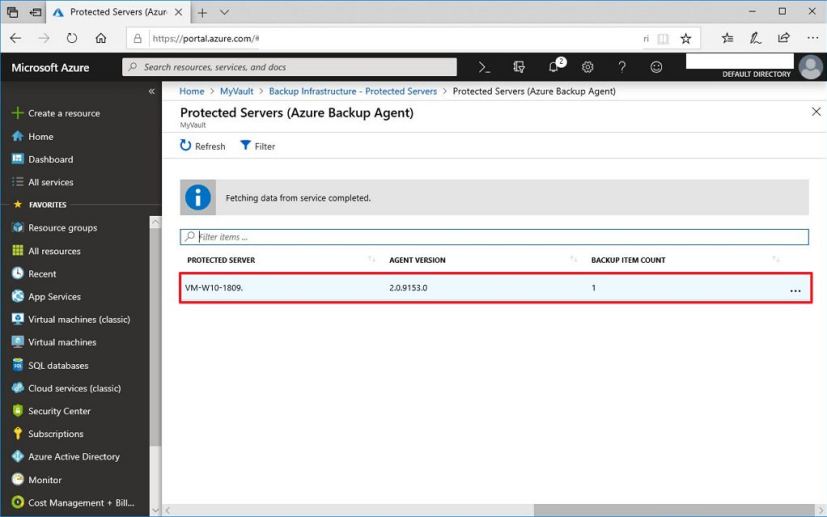
Sélectionnez l'appareil à sauvegarder -
Clique le Supprimer bouton.
-
Tapez le nom de l'appareil pour activer l'option « Supprimer ».
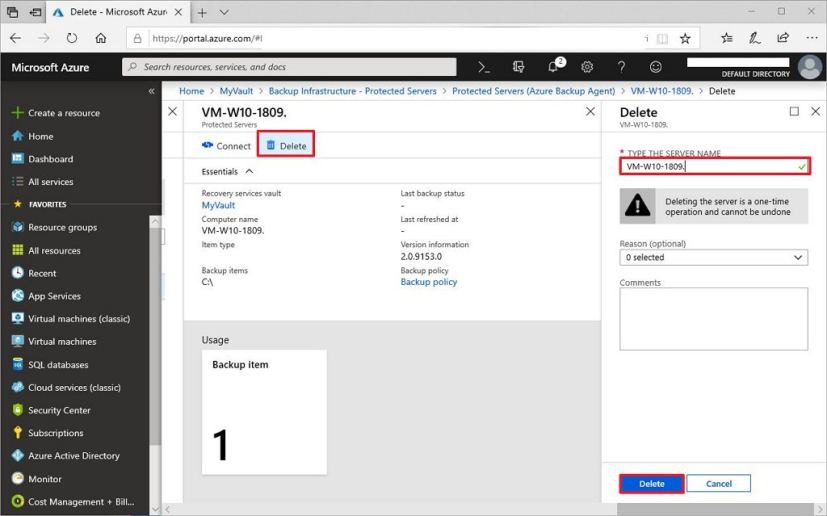
Supprimer la sauvegarde d'Azure -
Clique le Supprimer bouton.
Une fois les étapes terminées, les données de sauvegarde seront supprimées d'Azure et vous ne pourrez plus accéder à la sauvegarde depuis le portail ou le client Microsoft Azure Backup sur votre appareil ou serveur Windows 10.
Vous pouvez vérifier que les fichiers de sauvegarde ont été supprimés du Éléments de sauvegarde située dans la page « Coffre Recovery Services ». Clique le Rafraîchir et si vous voyez toujours l'appareil, vous devrez peut-être répéter les étapes ci-dessus.
Comment supprimer un coffre-fort Recovery Services sur Azure
Après avoir supprimé la sauvegarde, si vous ne prévoyez pas de créer des sauvegardes supplémentaires dans le conteneur, vous pouvez également supprimer le coffre-fort Recovery Services d'Azure.
-
Cliquer sur Toutes les prestations sur le volet de gauche.
-
Rechercher Coffres Recovery Services et cliquez sur le premier résultat.
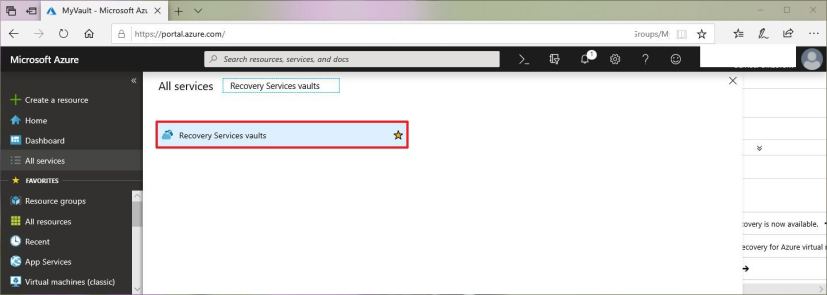
Recherche de service de portail Azure -
Cliquez sur le coffre-fort qui contient la sauvegarde.
-
Clique le Aperçu option dans le volet de gauche.
-
Clique le Supprimer bouton.
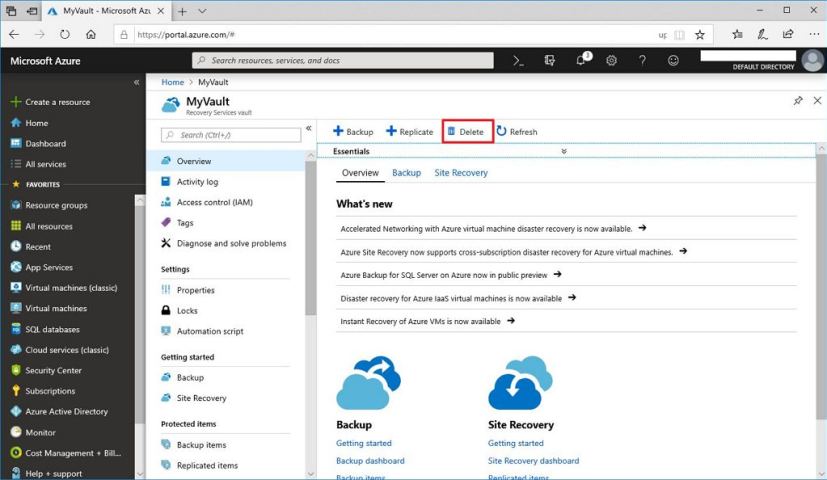
Supprimer le coffre Recovery Services sur Azure -
Clique le Oui bouton.
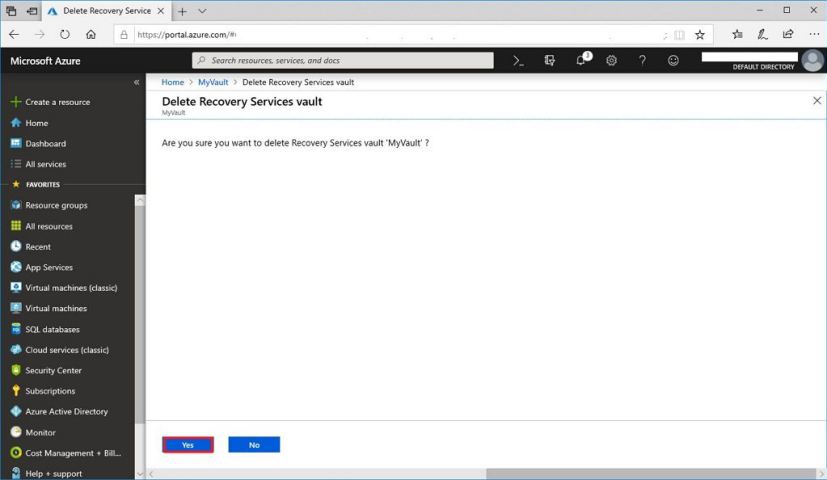
Confirmation de la suppression du coffre-fort Recovery Services
Une fois les étapes terminées, le coffre Recovery Services que vous avez supprimé ne sera plus disponible dans Azure.
Si vous ne prévoyez pas de créer des sauvegardes supplémentaires, vous pouvez désinstaller le client Microsoft Azure Backup de Paramètres > applications > Applications et fonctionnalités.
Les services Microsoft Azure nécessitent un abonnement, mais si vous ne souhaitez pas vous engager, il existe un option de paiement à la carte et vous n'êtes facturé que pour les ressources que vous utilisez, sans frais de résiliation ni frais initiaux.
Aussi, si vous êtes un MVP Microsoftn'oubliez pas que vous bénéficiez de crédits gratuits pour utiliser les services Azure, notamment pour la sauvegarde et la restauration des appareils et des données.
Pourquoi vous pouvez faire confiance à Winfix.net
L'auteur combine les connaissances d'experts avec des conseils centrés sur l'utilisateur, des recherches et des tests rigoureux pour garantir que vous recevez des guides techniques fiables et faciles à suivre. Passez en revue le processus de publication.